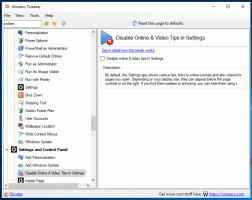מצא את נתיב תמונת הטפט הנוכחי שלך ב-Windows 10
התמונה שבה אתה משתמש כרקע שולחן העבודה יכולה להיות זו שנשלחת כברירת מחדל עם Windows 10, או תמונה כלשהי מהאוסף האישי שלך. ב-Winaero, יש לנו סט עצום של ערכות נושא עם רקעים יפים מאוד שתוכל להוריד בחינם. הרקע שלך יכול להיות מוגדר גם על ידי כל אפליקציה אחרת כמו דפדפן האינטרנט שלך או Bing Desktop אשר מוריד תמונות מהאינטרנט. ברגע שתבחין בתמונה שאתה אוהב בשולחן העבודה שלך, אולי תרצה למצוא את מיקומה בכונן הדיסקים כדי שתוכל לשמור אותה לשימוש נוסף.
הנה קובץ סקריפט (*.VBS) שיכול לחלץ את נתיב הקובץ של תמונת הרקע הנוכחית של שולחן העבודה שלך מהרישום ולהראות לך אותו. זה מאוד שימושי, מכיוון שהדבר היחיד שאתה צריך לעשות הוא ללחוץ פעמיים על הסקריפט.
Windows 10 שומר את הנתיב לתמונת המקור כערך בינארי ברישום. כאשר אתה מגדיר תמונה כרקע שולחן העבודה שלך, היא תומר כך שתתאים להעדפות המסך והמיקום שלך כמו מילוי, זום, התאמה וכו'. הנתיב לתמונת המקור כתוב בערך בינארי בשם TranscodedImageCache במפתח הרישום הבא:
HKEY_CURRENT_USER\לוח הבקרה\שולחן עבודה
ראה את צילום המסך הבא:
כדי לחלץ את הנתיב של התמונה מהערך TranscodedImageCache, עליך להפעיל את הסקריפט הזה:
Const HKCU = &H80000001 'HKEY_CURRENT_USER sComputer = "." מַעֲרֶכֶת oReg=GetObject("winmgmts:{impersonationLevel=impersonate}!\\" _ & sComputer & "\root\default: StdRegProv") sKeyPath = "לוח בקרה\שולחן עבודה\" sValueName = "TranscodedImageCache" oReg. GetBinaryValue HKCU, sKeyPath, sValueName, sValue sContents = "" עבור i = 24 ל-UBound (sValue) vByte = sValue (i) If vByte <> 0 ו-vByte <> "" אז sContents = sContents & Chr (vByte) End If. הבא CreateObject("Wscript. מעטפת"). הפעל את "explorer.exe /select, & sContents &
אתה יכול להדביק את הטקסט הזה בפנקס הרשימות ולאחר מכן לשמור אותו כקובץ VBS. לחלופין, ניתן להוריד את הקובץ מכאן:
הורד VBS Script כדי להציג את מיקום הרקע הנוכחי של שולחן העבודה שלך
חלץ אותו לכל תיקיה שתרצה ולחץ עליו פעמיים. תיפתח מיד התיקיה המכילה את תמונת הטפט ותמונה זו תיבחר בסייר הקבצים. כך זה נראה במקרה שלי:
זהו זה.